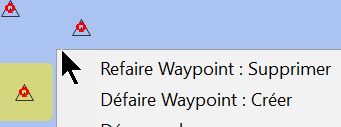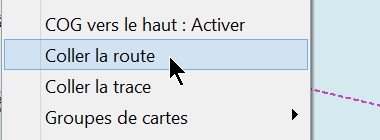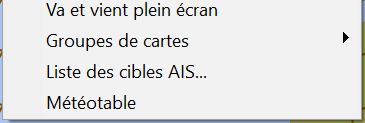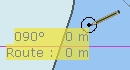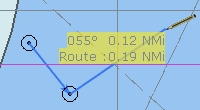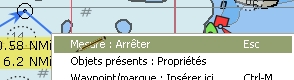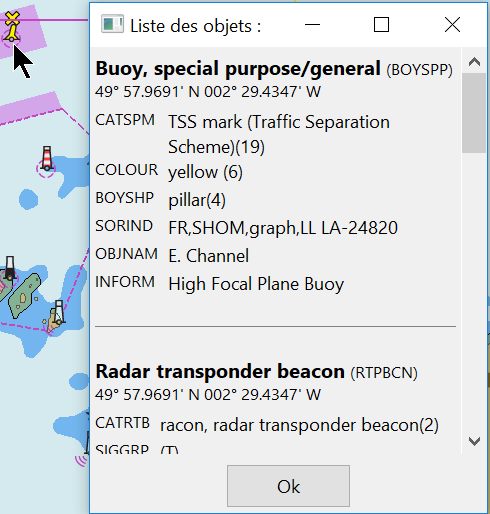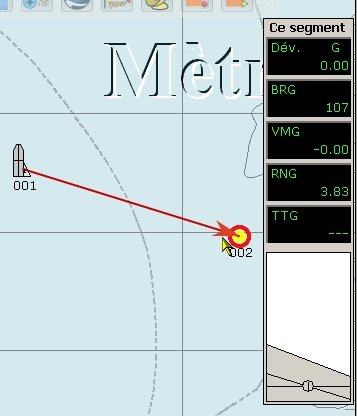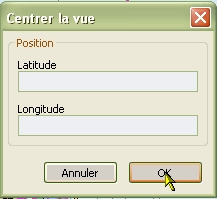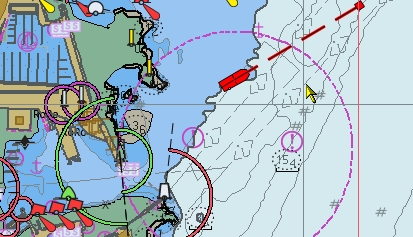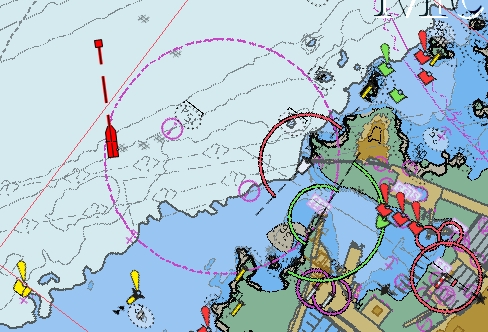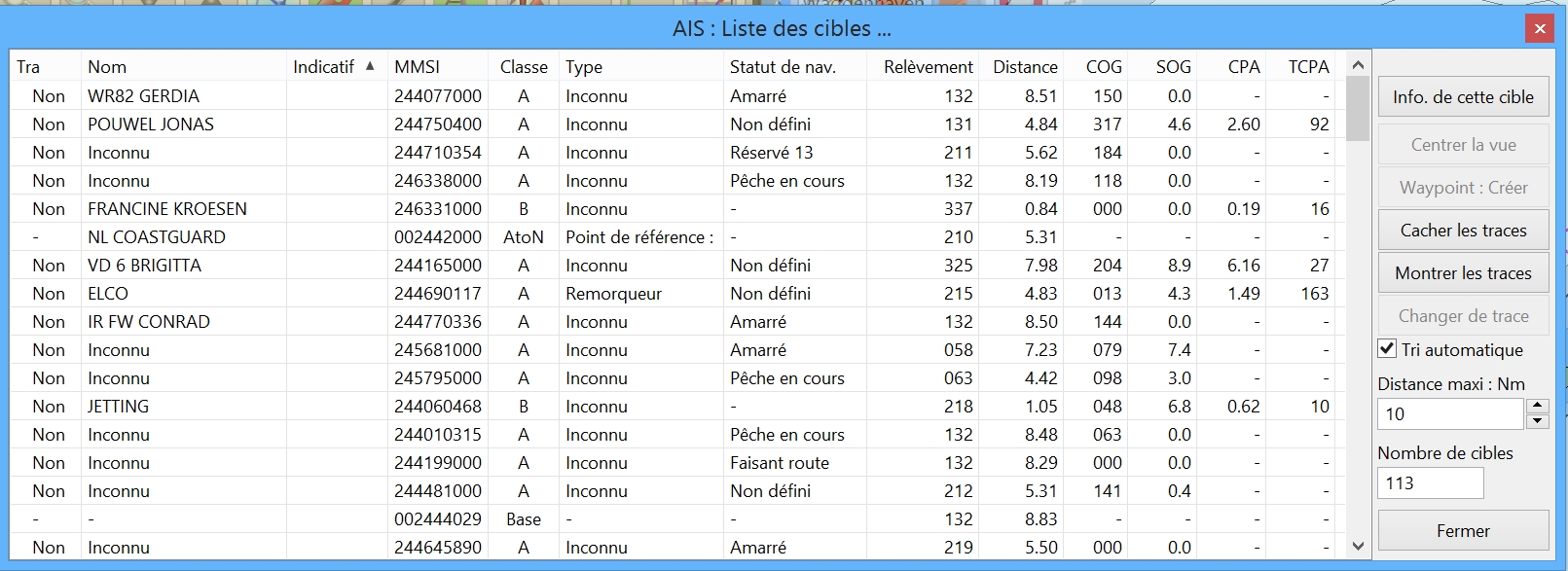- Un menu contextuel
ouvre accès à une série de commandes complémentaires en fonction du
contexte.
- Le
contexte peut concerner :
- Un
point de la carte courante (généralement parce
qu'il y a là un objet intéressant).
- Le
bateau
- Une
marque placée, par vous, sur la carte,
- Un
waypoint, une route, une trace,
- L'AIS,
- Etc
...
- Comment
accède -t-on à un menu contextuel ?
- Toujours
en faisant un clic droit avec la souris.
- Il
faut donc avoir le réflexe d'essayer de faire un clic droit, dans
toutes les occasions, autrement dit, quelque soit le contexte.
- Dans tous les cas, vous ne risquez rien.
|
Up
|
Attention : :
- Les menus contextuels, décrits dans cette page, sont ceux
du logiciel de base,
- Certains compléments ont leur propre menu contextuel ou
ajoutent des commandes dans le menu contextuel
général (Exemple : Grib qui ajoute la commande "Météotable").
- Qu'il s'agisse des menus contextuels spécifiques ou des
commandes complémentaires, les descriptions spécifiques sont faites
dans les pages relatives à ces compléments.
|
Up
|
| Les
différents menus contextuels : |
|
Les menus immédiatement
accessibles :
- Les menus
des fonds de cartes avec :
- des commandes présentes dans tous les
cas,
- des commandes présentes en fonction du
contexte.
- Les menus des :
- des "Marques", encore appelé "Waypoint",
- de la fonction "Route" et des "Points de route", aussi
appelés "Waypoint",
- de la fonction "Trace"
- Le menu sur une cible AIS.
- Et aussi, les menus :
- sur la barre de menus,
- sur la barre d'icônes,
- sur la barre de cartes.
Les menus qui
se cachent :
- Dans le gestionnaire de routes ou de traces,
- Dans l'autoroute qui s'ouvre lorsqu'une route est activée,
- Dans les fenêtres de propriétés des routes, des traces, des
marques.
- Il y a ici et la, des commandes comme "Coller", "Copier",
etc ... dont il n'est pas question ici. Leur utilisation, très
classique, ne nécessite pas d'encombrer cette page à leurs sujets.
|
Up
|